Windows 10: ssä voit asettaa aksenttiväriksisovittaa taustakuvaan tai olla sen vastakohta. Voit valita, antaa Windows valita oikean värin taustakuvan perusteella, tai voit valita yhden itse. On joitain värejä, joita et yksinkertaisesti voi asettaa korostusväreiksi. Ne ovat liian tummia tai liian vaaleita. Tällöin Windows 10 kertoo, että väriä ei tueta. Tämä sisältää todellisen mustan, mutta on olemassa rekisterin hakkeri, jonka avulla saat todellisen mustan aksenttivärin Windows 10: ssä.
Meidän on mainittava, että tämä nipistää antaa sinulleaseta otsikkoriville todellinen musta aksenttiväri, mutta se voi vaikuttaa tekstin näkyvyyteen. Jotkut tekstit eivät ehkä ole enää luettavissa, joten jatka omalla vastuulla. Meidän on myös mainittava, että tämä muuttaa vain otsikkopalkin väriä, kun Windows 10 build 1803 on käytössä. Jos käytät vanhempaa versiota, saatat saada mustan tehtäväpalkin ja Käynnistä-valikon. Sinun on muokattava rekisteriä, joka vaatii järjestelmänvalvojan oikeudet.
Todellinen musta korostusväri
Avaa Asetukset-sovellus ja siirryMukauttaminen asetusryhmä. Valitse Väri-välilehti. Sammuta Läpinäkyvyys ja poista käytöstä Näytä väri käynnissä, tehtäväpalkissa ja toimintakeskuksessa. Jätä otsikkorivit käytössä.

Avaa Windows-rekisteri ja siirry seuraavaan sijaintiin.
HKEY_CURRENT_USERSOFTWAREMicrosoftWindowsDWM
Täältä etsi arvo, jonka nimi on AccentColor. Kaksoisnapsauta sitä ja aseta sen arvoksi 171717. Seuraavaksi etsi avaimen arvo nimeltään ColorPrevalence ja kaksoisnapsauta sitä ja aseta sen arvoksi 1.
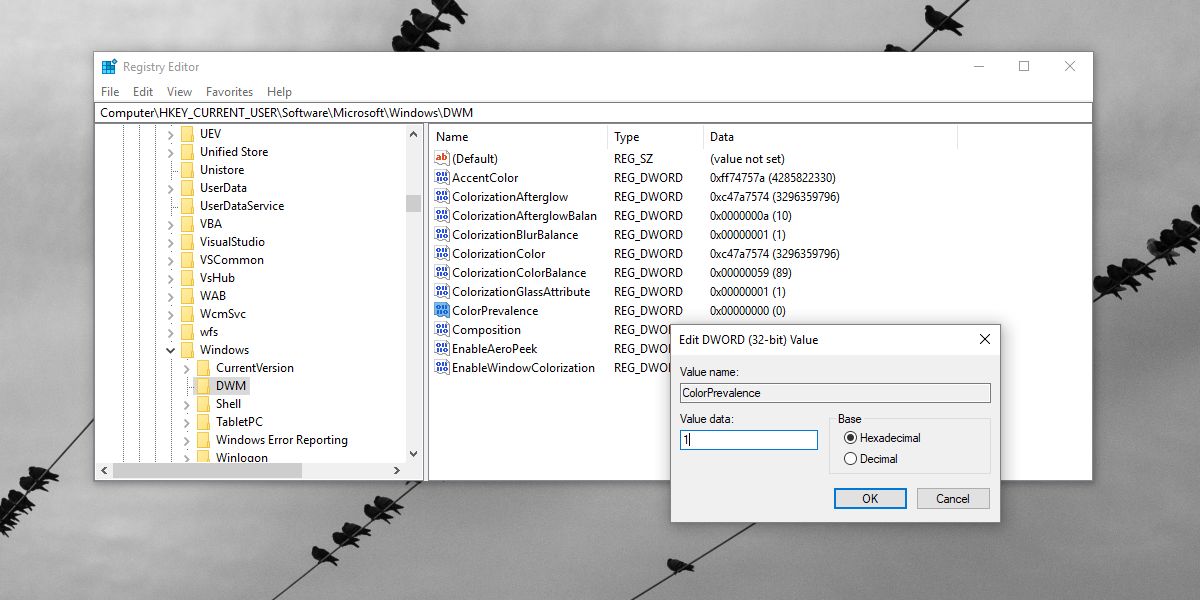
Se on kaikki mitä sinun täytyy tehdä. Lisävaiheena voit luoda uuden DWORD (32-bittisen) arvon nimeltä AccentColorInactive ja asettaa arvoksi 444444. Tämä antaa taustalle ikkunat. Sinulla pitäisi nyt olla todella mustia otsikkopalkkeja. Aseta mukava, pahaenteinen taustakuva vastaamaan ja sinulla on melko hyvän näköinen työpöytä.
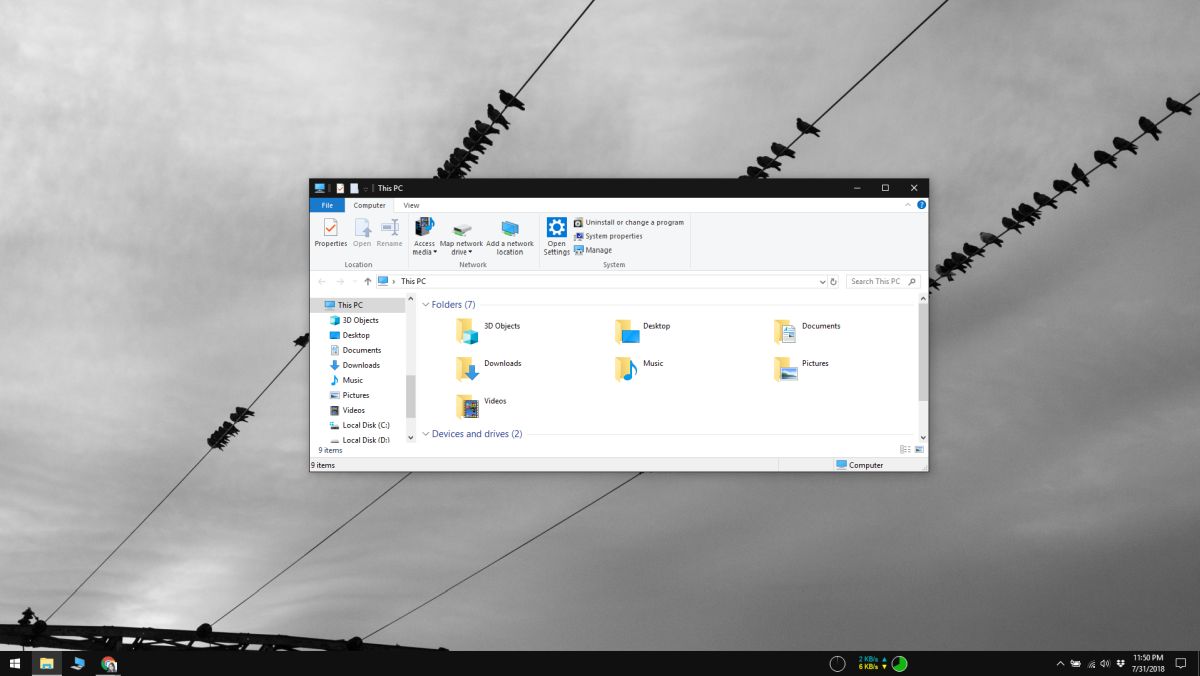
Kumoa tämä asettamalla arvoColorPrevalence-arvo palautetaan arvoon 0. Avaa Asetukset-sovellus ja valitse toinen korostusväri. Ota käyttöön läpinäkyvyystehosteet uudelleen, jos haluat, ja ota Käynnistä-valikon, tehtäväpalkin ja toimintakeskuksen värit käyttöön.
Jos jostain syystä muutosta ei tehdävoimaan heti, käynnistä järjestelmä uudelleen. Jos muutokset eivät vieläkään palaudu, palaa Windows-rekisteriin ja tarkista muokattujen avainten arvo. Palauta ne alkuperäiseen tilaansa manuaalisesti. Jos kaikki muu epäonnistuu, avaa vain Asetukset-sovellus ja siirry Mukauttaminen-asetusryhmään. Valitse Teema-välilehti ja ota mikä tahansa teema käyttöön.













Kommentit